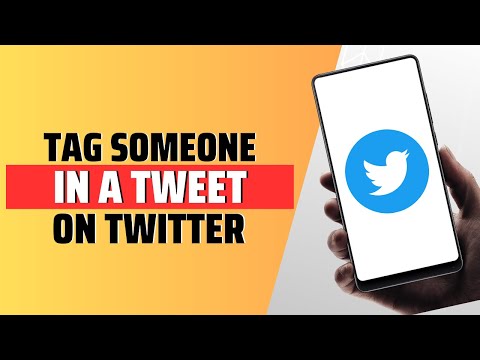Internet Explorer ir instalēts kopā ar Windows, un to var atvērt izvēlnē Sākt. Pievienojot uzdevumjoslai ikonu, to būs vēl vieglāk atvērt. Ja, noklikšķinot uz saitēm, tiek atvērta cita pārlūkprogramma, varat mainīt noklusējuma pārlūkprogrammu uz Internet Explorer.
Soļi
1. daļa no 4: Internet Explorer atvēršana

1. solis. Noklikšķiniet vai pieskarieties pogai Sākt
To var atrast darbvirsmas apakšējā kreisajā stūrī. Tas var teikt "Sākt" vai vienkārši Windows logotipu.
- Varat arī nospiest ⊞ Win jebkurā ekrānā, lai atvērtu izvēlni Sākt vai ekrānu.
- Ja izmantojat Windows 8 un neredzat pogu Sākt, pārvietojiet peles kursoru uz ekrāna apakšējo kreiso stūri un noklikšķiniet uz parādītā uznirstošā loga.

2. solis. Sākuma izvēlnē vai ekrānā ierakstiet “Internet Explorer”
Tādējādi tiks meklēta pārlūkprogramma Internet Explorer, un tai vajadzētu parādīties kā pirmajam rezultātam.
Internet Explorer ir instalēts visās Windows versijās, un to nevar noņemt, tāpēc jums vienmēr vajadzētu to atrast, meklējot šādā veidā

3. solis Meklēšanas rezultātos noklikšķiniet uz "Internet Explorer", lai to atvērtu
Tas sāks tīmekļa pārlūkprogrammu.

4. Izveidojiet saīsni, lai to ātrāk atrastu nākotnē
Ar peles labo pogu noklikšķiniet uz ikonas "Internet Explorer", kas parādās uzdevumjoslā ekrāna apakšdaļā, un atlasiet "Piespraust uzdevumjoslai". Tas saglabās Internet Explorer ikonu Windows uzdevumjoslā pat tad, kad tā ir aizvērta, lai jūs varētu to ātri atvērt.

5. solis. Internet Explorer neatveras problēmu novēršana
Ja pārlūkprogramma Internet Explorer netiek atvērta vai tiek aizvērta tūlīt pēc atvēršanas, izmēģiniet šādas darbības:
- Izvēlnē Sākt atveriet vadības paneli. Operētājsistēmā Windows 8.1 un 10 ar peles labo pogu noklikšķiniet uz pogas Sākt un izvēlieties "Vadības panelis".
- Noklikšķiniet uz "Tīkls un internets" un pēc tam uz "Interneta opcijas".
- Noklikšķiniet uz cilnes "Papildu" un pēc tam uz "Atiestatīt …"
- Atzīmējiet izvēles rūtiņu "Dzēst personiskos iestatījumus" un pēc tam noklikšķiniet uz "Atiestatīt". Pārstartējiet datoru un pēc tam mēģiniet vēlreiz palaist Internet Explorer.
2. daļa no 4: Internet Explorer padarīšana par noklusējuma pārlūkprogrammu (Windows 10)

1. solis. Noklikšķiniet vai pieskarieties pogai Sākt un atlasiet “Iestatījumi
" Tas var izskatīties kā zobrats izvēlnes Sākt kreisajā pusē.

2. solis. Atlasiet “Sistēma” un pēc tam “Noklusējuma lietotnes
" Tiks parādītas lietotnes, kas ir iestatītas noteiktu failu un pakalpojumu atvēršanai.

3. solis. Noklikšķiniet vai pieskarieties opcijai "Web pārlūkprogramma"
Operētājsistēmā Windows 10 ir instalēta gan Microsoft Edge, gan Internet Explorer. Iespējams, redzēsit arī citas instalētās pārlūkprogrammas, piemēram, Chrome vai Firefox.

Solis 4. Sarakstā izvēlieties "Internet Explorer"
Tādējādi Internet Explorer tiks iestatīts kā noklusējuma pārlūks visām tīmekļa saitēm un HTML failiem.

5. solis. Ja iestatījumi netiek saglabāti, izmantojiet vadības paneli
Ja pārlūkprogramma Internet Explorer nav iestatīta kā noklusējuma pārlūkprogramma, iespējams, izmaiņas būs jāveic vadības panelī. Izpildiet nākamajā sadaļā norādītās darbības, jo tās attiecas arī uz Windows 10. Vadības paneli var atvērt, ar peles labo pogu noklikšķinot uz pogas Sākt un izvēlnē atlasot to.
3. daļa no 4: Internet Explorer padarīšana par noklusējuma pārlūkprogrammu (Windows 8.1 un agrāk)

1. solis. Atveriet vadības paneli
Operētājsistēmā Windows 7 un agrāk to var atrast izvēlnē Sākt labajā pusē. Operētājsistēmā Windows 8.1 ar peles labo pogu noklikšķiniet uz pogas Sākt un atlasiet "Vadības panelis." Operētājsistēmā Windows 8 nospiediet Win+X un izvēlnē atlasiet "Vadības panelis".

2. solis. Noklikšķiniet uz "Programmas" un pēc tam uz "Noklusējuma programmas"

3. solis. Noklikšķiniet uz "Iestatīt noklusējuma programmas
" Parādīsies jauns logs ar visu datora failu tipu un programmu sarakstu. Lai ielādētu, var paiet daži mirkļi.

Solis 4. Programmu sarakstā izvēlieties "Internet Explorer"
Lai to atrastu, iespējams, vajadzēs ritināt.

5. solis. Noklikšķiniet uz pogas "Iestatīt šo programmu kā noklusējumu"
Tas uzreiz iestatīs Internet Explorer kā noklusējuma programmu saitēm un HTML failiem. Jūs varat aizvērt vadības paneļa logus.
4. daļa no 4: Internet Explorer sākumlapas maiņa

1. solis. Pārlūkprogrammā Internet Explorer noklikšķiniet uz zobrata pogas
To atradīsit augšējā labajā stūrī. Vecākās versijās izvēlnes joslā noklikšķiniet uz izvēlnes "Rīki". Ja arī jūs neredzat, nospiediet alt="Attēls", lai atvērtu izvēlņu joslu.

2. solis. Atlasiet “Interneta opcijas
" Ja tas ir pelēks, pēc brīža mēģiniet vēlreiz.
Varat arī atlasīt vienumu "Interneta opcijas" vadības panelī, lai to atvērtu, nesākot programmu Internet Explorer

3. solis. Ievadiet adreses laukā “Mājas lapa”
Palaižot programmu Internet Explorer, katra ievadītā vietnes adrese tiks atvērta atsevišķā cilnē. Pārliecinieties, ka katra adrese ir atsevišķā rindā. Jūs varat kopēt un ielīmēt adreses tieši no pārlūkprogrammas adrešu joslas.

Step 4. Sadaļā "Startup" izvēlieties "Start with home page"
Tas nodrošinās, ka Internet Explorer vienmēr ielādē jūsu mājas lapas, kad to sākat.

5. solis. Noklikšķiniet uz "Lietot" vai "Labi", lai saglabātu izmaiņas
Jaunie sākumlapas iestatījumi stāsies spēkā nākamajā reizē, kad startēsit programmu Internet Explorer, vai noklikšķinot uz pogas Sākums.